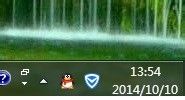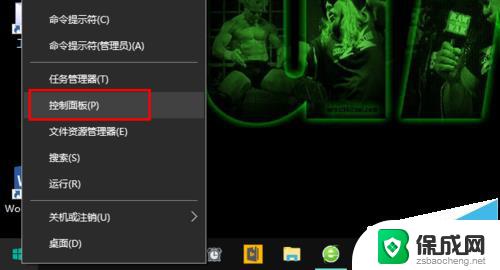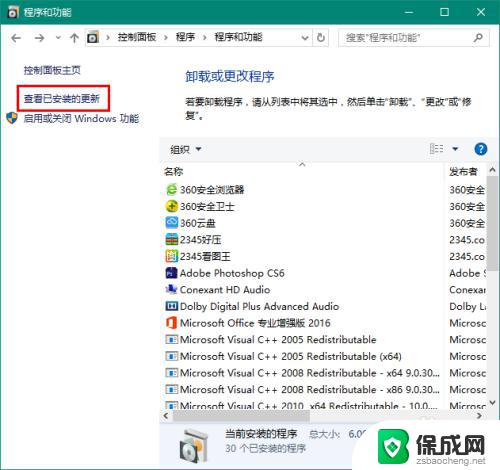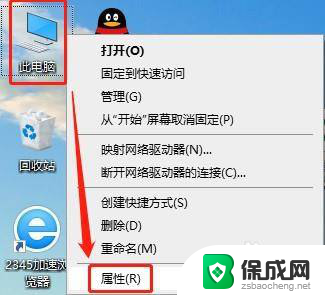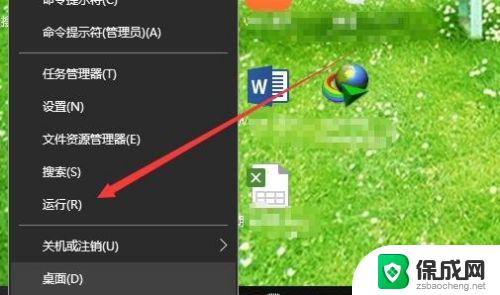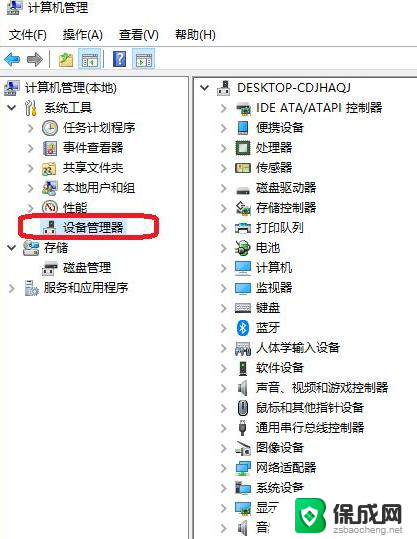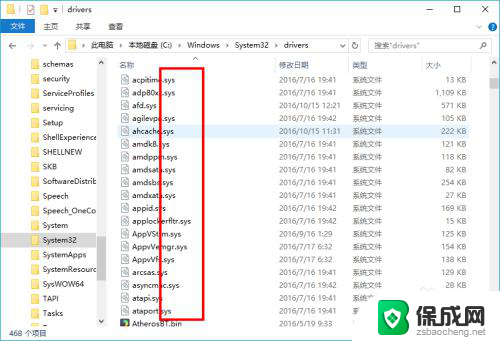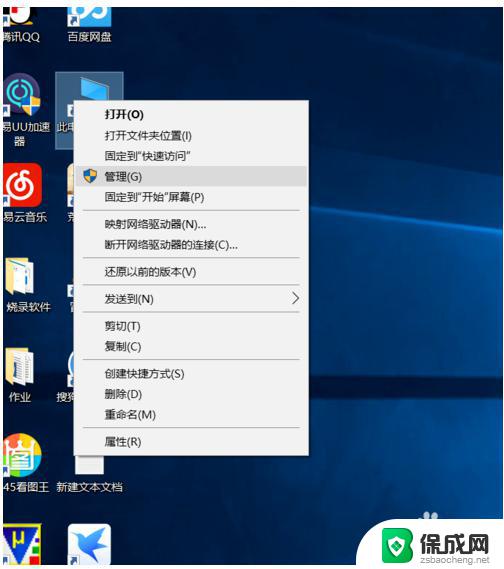win10系统看驱动 Win10怎么查看电脑的所有驱动是否已经安装好了
更新时间:2024-10-09 10:58:30作者:yang
在使用Win10系统的电脑时,驱动的安装是非常重要的一环,通过正确安装所有必要的驱动程序,可以确保电脑的硬件设备能够正常运行,并且提高系统的稳定性和性能。有时候我们可能会忽略一些驱动的安装,导致出现一些问题。在Win10系统中,如何查看电脑的所有驱动是否已经安装好了呢?接下来我们就来看看具体的方法。
步骤如下:
1.一:右键点击电脑桌面上的此电脑,在弹出的菜单栏里点击管理。
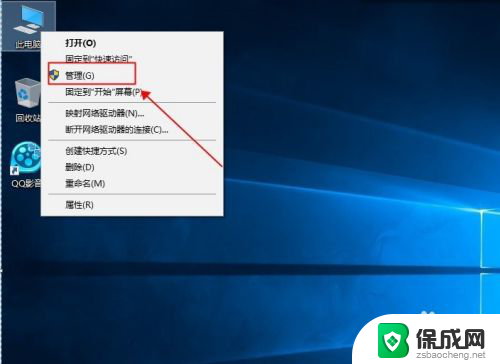
2.二:在弹出的窗口里点击左侧的系统工具前面的箭头。注意:点击箭头才可以拉出分类。
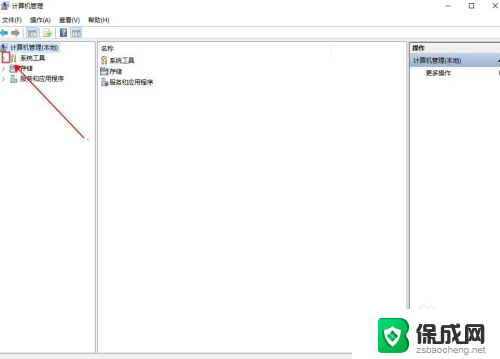
3.三:扩展出的系统工具里点击设备管理器。
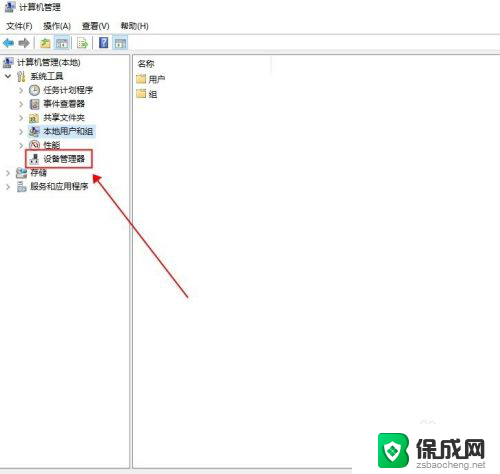
4.四:在右侧可以看到电脑的所有设备。
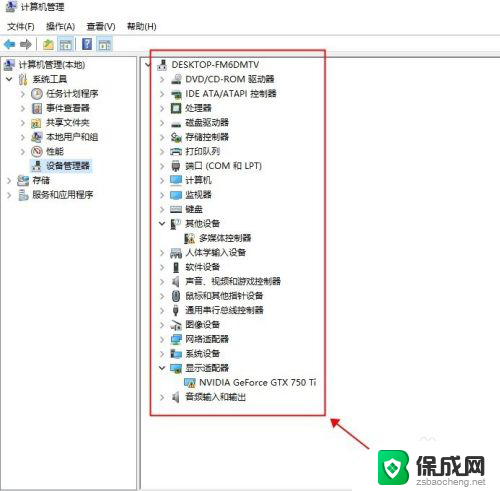
5.五:需要安装驱动的会在前面有个黄色的感叹号。
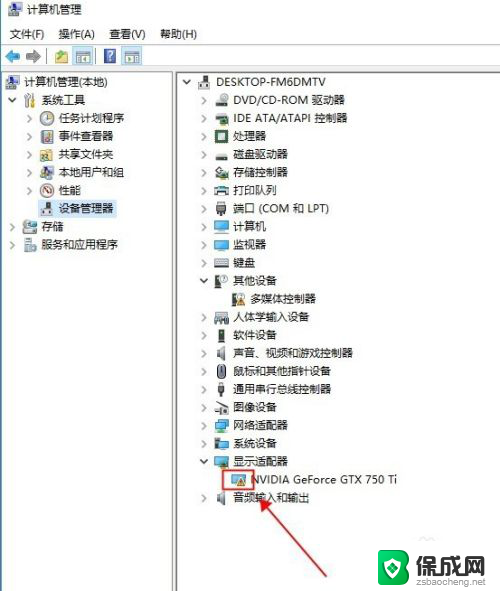
6.六:双击需要安装驱动的设备,在弹出的窗口里可以看到设备的驱动问题。

7.七:点击设备上方的驱动程序,可以看到设备的详细信息。
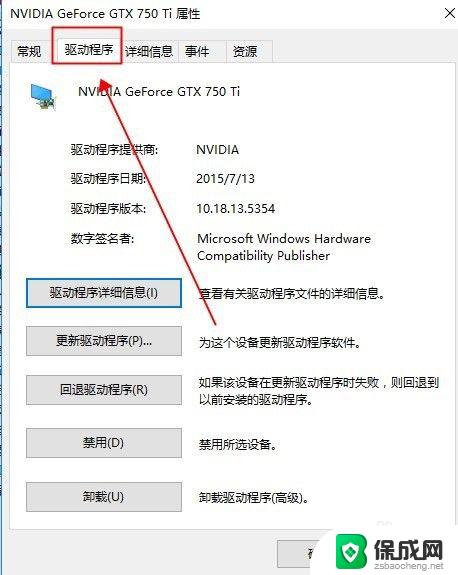
8.八:更新驱动程序或者安装驱动程序。
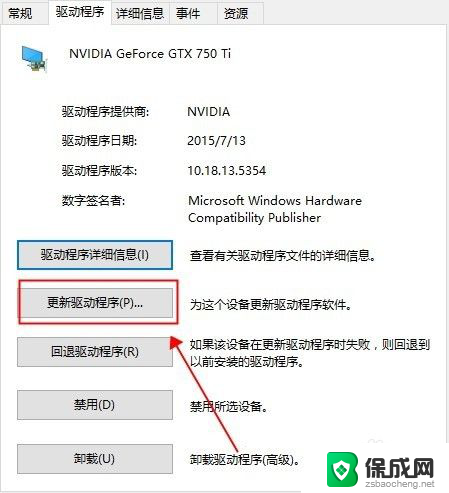
以上就是win10系统看驱动的全部内容,有遇到这种情况的用户可以按照小编的方法来进行解决,希望能够帮助到大家。